Gosto de usar o Nuendo tanto pela interface visual dessa
plataforma, quanto pela quantidade de plug-ins que aceita. Só para
exemplificar: costumo utilizar no Nuendo o Guitar RIG 4 para timbrar a
guitarra. Já utilizei também vários plug-ins da Waves como equalizadores e
compressores, com um resultado bem satisfatório. Além disso, já experimentei
uma grande gama de plug-ins e VSTs que se mostraram bem proveitosos:
- Guitar RIG 3 e 4;
- Native Kontakt com os VSTs
de baixo da Scarbee e alguns pianos virtuais;
- EzDrummer (VST de bateria
- apesar de que não achei muito legal não);
- Addictive Drums (VST de bateria);
- Celemony Melodyne plugin
(para correção da afinação);
- Além de alguns plug-ins da
WAVES para equalização e compressão.
Já a interface ART USB Dual-Pre comprei recentemente por
realizar pesquisa em fóruns na net, consulta ao site do fabricante e opinião de
amigos. Infelizmente, ainda não atingiu exatamente meu objetivo, pois eu queria
mesmo era a ART USB Dual Tube Pre, pois além de ter mais ferramentas, por
exemplo limiter, ainda conta com uma válvula 12AX7.
Vamos ao tutorial (considerando o Windows XP como sistema
operacional):
Antes de tudo, você deve instalar o driver ASIO4ALL que
serve de forma genérica para identificar interfaces de áudio e outros
dispositivos.
Uma vez que o driver ASIO já tenha sido instalado no seu PC,
conecte o computador e a ART Dual Pre através do cabo USB. Conecte também sua guitarra através de um cabo P10 em uma das entradas Combo XLR/P10 da interface.

Depois, verifique no Painel de Controle do Windows, no menu
Som e dispositivos de áudio a guia Áudio. Certifique-se de selecionar na caixa de texto "Gravação de som" a
opção USB Audio CODEC; Na caixa "Reprodução de som" deixe marcado a sua placa de som
onboard ou outra placa de som.
Agora repita esta operação na guia de voz:
Tutorial do Nuendo: preparando o projeto para a gravação e configurando o Nuendo para reconhecer a sua interface como fonte do sinal.
Primeiramente, vamos abrir o Nuendo, abrir um novo projeto e inserir as trilhas de áudio para gravar sua guitarra. Passo a passo:
1. Clique em File/ New Project:
3. Na próxima caixa "Select directory", selecione a pasta onde salvará seu projeto. Você pode selecionar uma pasta já existente ou criar uma nova pasta clicando no botão "Create". Eu dei o nome de PROJETO para a pasta onde as faixas que eu gravar ficarão armazenadas, só pra exemplificar:
4. Agora selecione a pasta que você criou:
5. Agora adicione uma trilha para gravar seu áudio. Clique na área cinza com o botão direito do mouse e depois clique em Add Audio Track:
6. O próximo passo a ser feito é deixar a sua trilha pronta para gravar. Clique no botão Record Enable. O botão Record Enable não inicia a gravação, ele apenas deixa sua faixa preparada para gravar. Na hora que você realmente for gravar, precisará clicar no botão REC, na barra superior do NUENDO:
Pronto. Agora, se você fez o passo-a-passo todo certo, teoricamente o sinal da sua guitarra deve
estar passando pela sua interface ART USB Dual Pre e sendo reconhecido pelo
Nuendo. Se não funcionar, pode ser o driver ASIO que não foi instalado corretamente. Neste caso desinstale e instale-o novamente. Você também pode ter se esquecido de configurar no Painel de Controle do Windows o mixer de gravação no modo USB Audio CODEC.
Qualquer dúvida, deixe um comentário. Boa sorte.








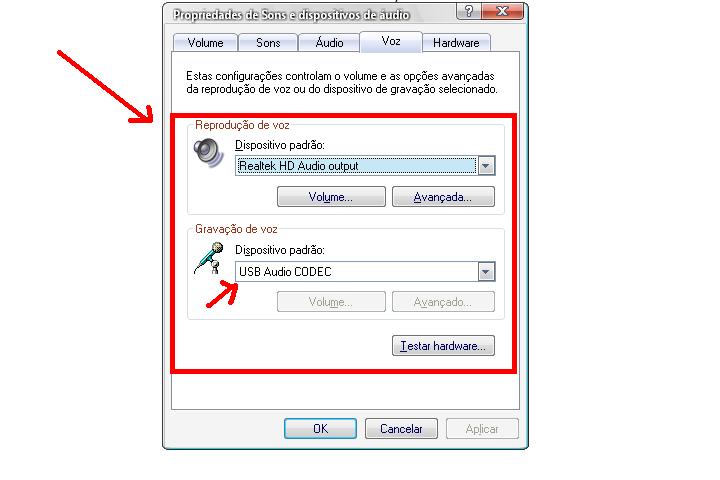








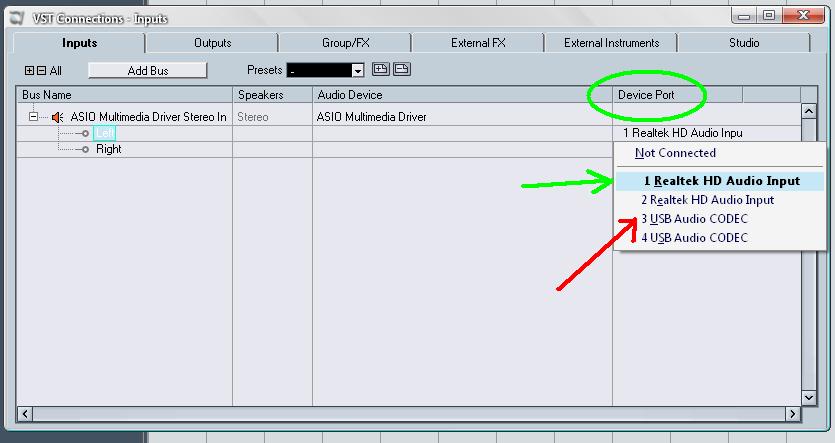



MANO TU SABE COMO GRAVA VOZ NESSA PLACA ?
ResponderExcluirEU TOU TENTANDO FAZER O NUENDO RECONHECER A PLACA MAIS NÂO TOU CONSEGUINDO JA FIZ TUDO Q VC MANDOU MAIS NA HORA DE SELECIONAR O DIVERSES A PLACA NÂO APARECE
Fala brother. Para gravar voz segue se o mesmo procedimento que para gravar guitarra, pois as entradas dessa placa são entradas combo, que oferecem a possibilidade de conectar tanto um cabo P10 quanto um cabo XLR. Se o microfone que você estiver tentando utilizar for do tipo condensador alimentado via Phantom Power, precisa ligar a chave PHANTOM na parte traseira da interface. Não entendi o que você quis dizer com essa palavra "Diverses", seria um aparelho, um plugin, o que seria? Talvez você tenha tido a intenção de dizer DEVICES não? Assim, no espaço de comentários fica difícil te ajudar, pois pode ser um problema muito específico, se a dúdida ainda persistir me mande um e-mail no rcorts@gmail.com que eu vejo o que posso fazer pra te ajudar. Obrigado por comentar.
ResponderExcluirMAAAAAAANO tu salvou a minha vida cara! Muito bom o tutorial é exatamente isso que eu queria usar a Usb Dual Pre no Nuendo! Valeu!
ResponderExcluirA única coisa que não tá faltando é explicar que tem que ir nas configurações do ASIO4All e marcar o USB Audio Codec.
Mano, VALEU MESMO! Felicidades pra você e pra sua família!
Valeu, o objetivo é esse mesmo. Volte sempre ao blog. Obrigado pela visita.
ExcluirFala irmao, maneiro o blog, ta de parabens!!!!
ResponderExcluirFiz o passo a passo, mas qnd crio o projeto e a pista, no in e no out nao aparecem o USB CODEC, fica aparecendo left e right, e o equalizador nao se mexe conforme toco o instrumento, fica com um sinal fraco, tremendo, alguma ideia do q possa ser??? Valeu abraçosss
E aí, tudo tranquilo? você fez os passos de 7 a 10? tem um tempo já que eu não uso o Nuendo, mas pode ser algum dos seguintes motivos da falta do sinal, caberá uma investigação sua:
ResponderExcluir1. mau contato do cabo USB (desconecte e reconecte para tentar o sinal);
2. falta fazer as configurações de áudio no painel de controle do Windows;
3. o botão de volume do canal da sua interface pode estar na posição 0 (sem sinal);
4. o ASIO4all está instalado e configurado? veja o comentário do Rodrigo Santos. Precisa abrir o software de configuração do ASIO, desligar a placa onboard do PC e ligar a opção USB AUDIO CODEC.
5. no Nuendo, talvez não esteja reconhecendo o ASIO4all como o driver de audio. Não me lembro com certeza, mas acho que era no menu Device e em seguida em device setup, onde você precisa mexer para informar ao Nuendo que é para reconhecer o ASIO4all como driver de audio.
Boa sorte aí Dolpho. Depois deixa um depoimento aqui contando como resolveu o problema do sinal.
Obrigado por visitar o blog.
Po entao, fiz todos os passos, mas continua, naquela parte tipo da passo 6 no in e out continua nao aparecendo a placa, aparece left e right, esqueci de falar q minha onterface é diferente, é uma maudio...
ResponderExcluirEntão, o problema pode estar justamente no fato de ser outra interface. Se eu não estou enganado a MAudio tem driver proprietário. O problema pode ser exatamente de você tentar usá-la com o ASIO4all. Vou mandar um email pra um amigo que usa uma Fast Track com o CUBASE (equivalente ao Nuendo) pra ver se ele me dá uma dica. Mas tenta aí, se isso resolver avisa a gente aqui. Veja se não veio um CD do driver junto com sua placa e se tiver vindo sugiro que o instale e desative o ASIO4all. Abraço.
ExcluirCaramba agora eu nao sei, meu pai ganhou essa interface usada e me deu, mas entao, instalei o audacity e ela funciona perfeitamente com ele rsrs, se nao tiver jeito vou usar o audacity msm, eu prefiro o nuendo, ate pq eu ja sabia mexer nele... Se tiver mais dicas serao bem vindas, abracao e obrigado pela atencao irmao!!
ResponderExcluirO meu audio activity parou de funcionar do nada, aí quando vou exportar a música, fica mudo, sabe como eu faço pra voltar a funcionar ?
ResponderExcluir